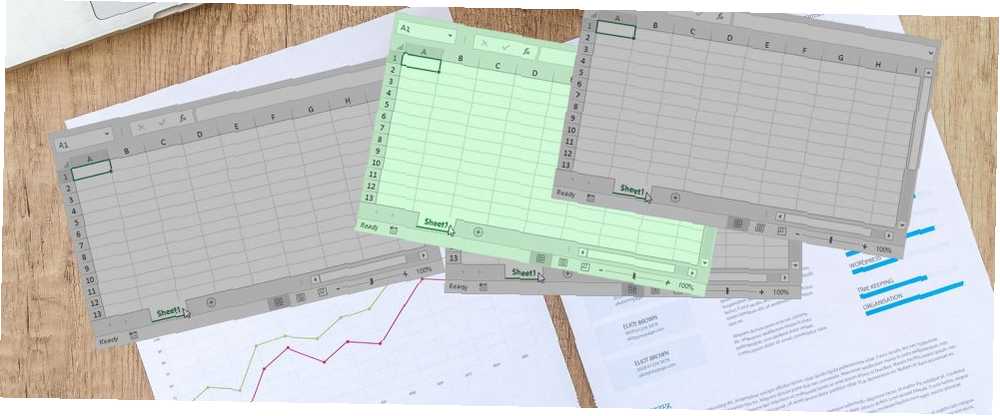
Brian Curtis
0
3901
905
Potřebujete uklidit dokument Excel? Zde je návod, jak skrýt jeden nebo více listů.
Excel je velmi výkonný kus softwaru a dokáže vytvářet tabulky, které jsou plněny funkcemi. 3 Tipy na panel Dashboard Excel, které musíte vyzkoušet 3 Tipy na panel Dashboard, který musíte vyzkoušet Pomocí tipů na palubní desce Excel můžete organizovat a předvádět data ze složité tabulky. . Díky elegantnímu panelu uvidíte klíčové datové body na první pohled. . Někdy však tyto dokumenty mohou být poněkud nepraktické.
Jedním ze způsobů, jak je učinit trochu uživatelsky přívětivější, je skrýt listy, které se nepoužívají pravidelně. To může být důsledkem archivace určitých listů nebo použití listu jako prostředku pro nastavení funkcí nebo vzorců za scénami.
Nemusíte mazat obsah ze souboru Excel, aby se stal nepřístupným. Zde je náš průvodce, jak skrýt listy před zobrazením.
Jak skrýt list v Excelu
Skrytí listu v Excelu je hračka. Můžete to udělat několika jednoduchými kroky:
- Klikněte na list, který chcete skrýt.
- Navigovat do Domů> Buňky> Formát.
- Pod Viditelnost, klikněte Skrýt list.
- Pro odkrytí listu opakujte kroky 1 až 3, ale nyní klikněte Odkrýt.
Ahoj presto, bude váš list skrytý před zobrazením, dokud tato nastavení nezměníte. Potřebujete skrýt více listů najednou nebo dobře skrýt listy? Máme pro vás několik dalších metod.
Skrytí více listů aplikace Excel
Excel umožňuje uživatelům skrýt jeden nebo více listů najednou, je to vše o tom, jak si vyberete. Pokud potřebujete skrýt pouze jeden list, můžete na něj kliknout jako obvykle. Jinak přidržte Posun vyberte sousední listy a Řízení pokud nesousedí.
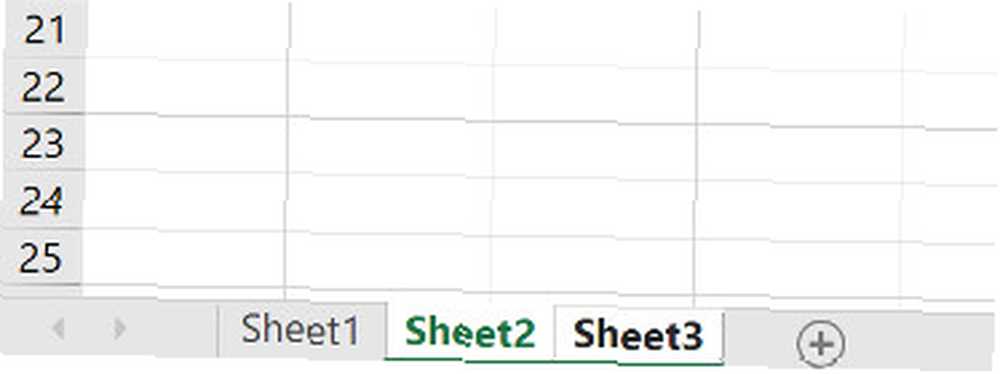
Jak vidíte výše, vybral jsem volbu List2 a Sheet3. Jakmile je váš výběr proveden, vydejte se na Buňky část Domov kartu a hledá Formát.
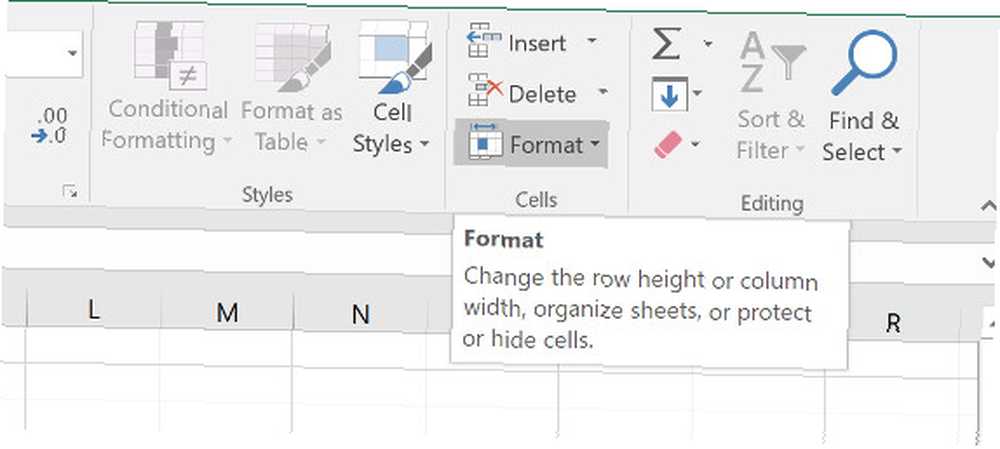
Použijte Formát rozevírací nabídka pro přístup Skrýt & Odkrýt a poté vyberte Skrýt list.
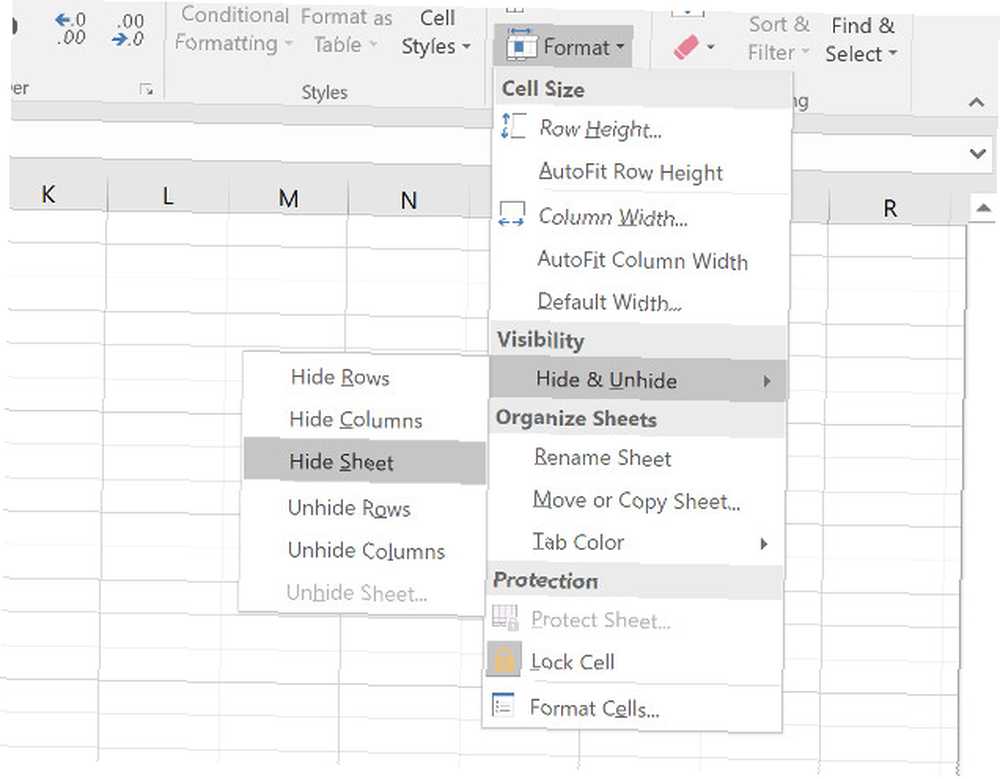
Nyní se podívejte na karty List a váš výběr by měl být skryt.
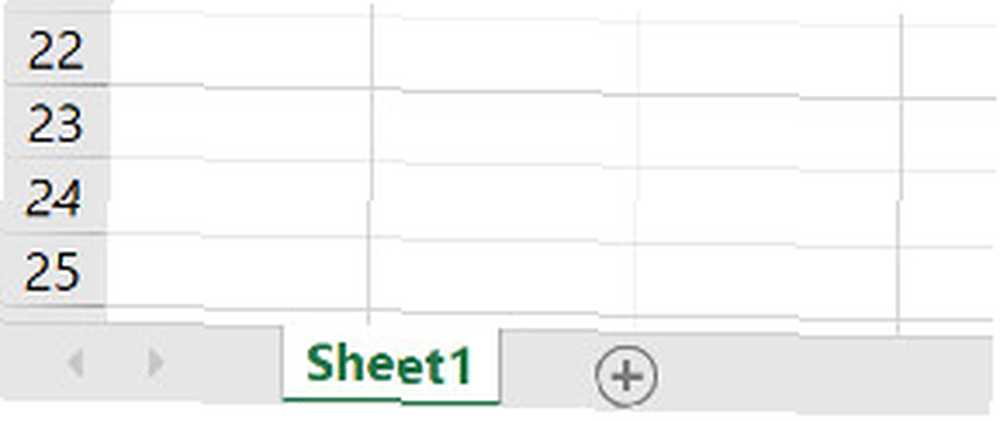
Zde je užitečná zkratka Tyto zkratky aplikace Excel vám ušetří čas a úsilí Tyto zkratky aplikace Excel vám ušetří čas a úsilí, když budete spokojeni s úkryty listů: použití Alt + O, poté stiskněte H dvakrát v řadě.
Odkrývání listu v Excelu
List můžete skrýt stejným způsobem, jakým jste ho skryli, ale existuje rychlejší alternativa. Klepněte pravým tlačítkem myši na kartu List a vyberte Odkrýt.
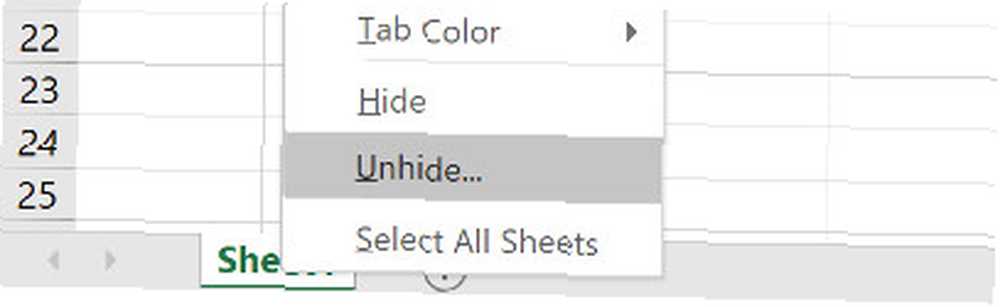
Otevře se následující dialog:
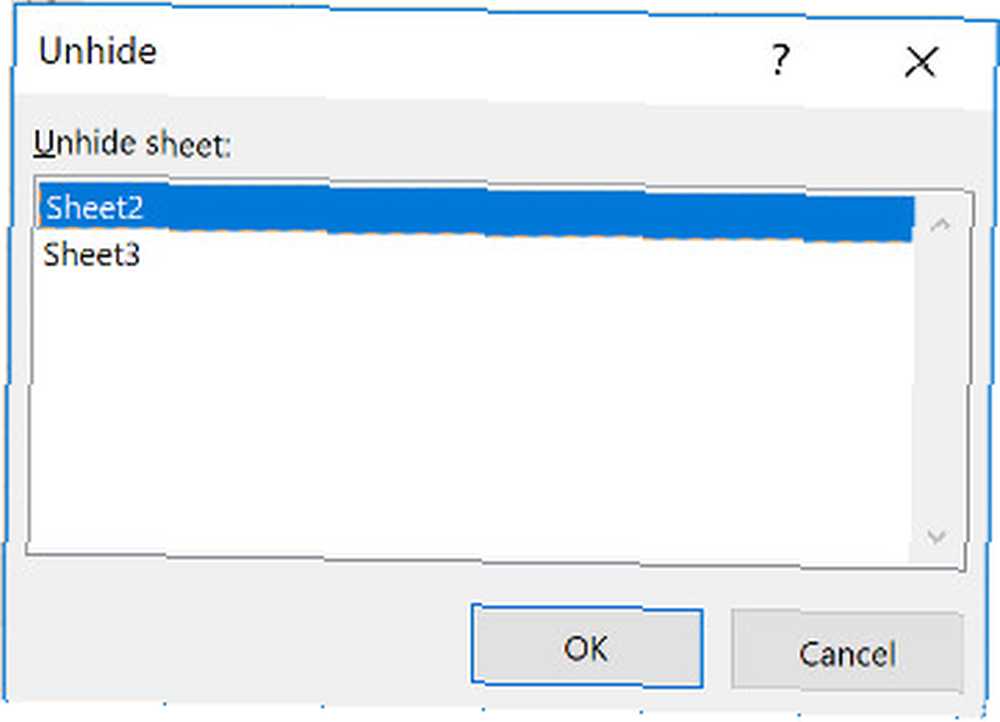
Jednoduše klikněte na List, který chcete odhalit, a poté klikněte na OK.
Výše uvedená metoda samozřejmě ukazuje, jak snadné je pro někoho jiného odhalit plachtu, kterou jste skryli. Pokud opravdu chcete něco skrývat, pak se budete muset uchýlit k používání jazyka Visual Basic Jak vytvořit vlastní panel nástrojů Excelu maker VBA Jak vytvořit vlastní panel nástrojů Excelu maker VBA Jste připraveni doplnit produktivitu aplikace Microsoft Excel? To může udělat vlastní panel nástrojů. Ukážeme vám, jak umístit všechna vaše Excel makra na dosah. .
Skrytí listu aplikace Excel pomocí jazyka
Visual Basic může být zastrašující vyhlídka, pokud jste právě začínají Výukový program pro programování Excel VBA pro začátečníky Výukový programovací program Excel VBA pro začátečníky VBA je elektrický nástroj Microsoft Office. Můžete jej použít k automatizaci úkolů pomocí maker, nastavení spouště a mnoho dalšího. Představíme vám programování jazyka Visual Basic s jednoduchým projektem. , ale tento úkol je ve skutečnosti velmi jednoduchý. V Excelu je zabudována vlastnost, která vykresluje list “velmi skryté” - je to jen otázka vylepšení určité hodnoty v editoru jazyka.
Otevřete tabulku a otevřete Editor jazyka z Vývojář tab. Možná budete muset kartu přidat do pásu karet z Možnosti Jídelní lístek.
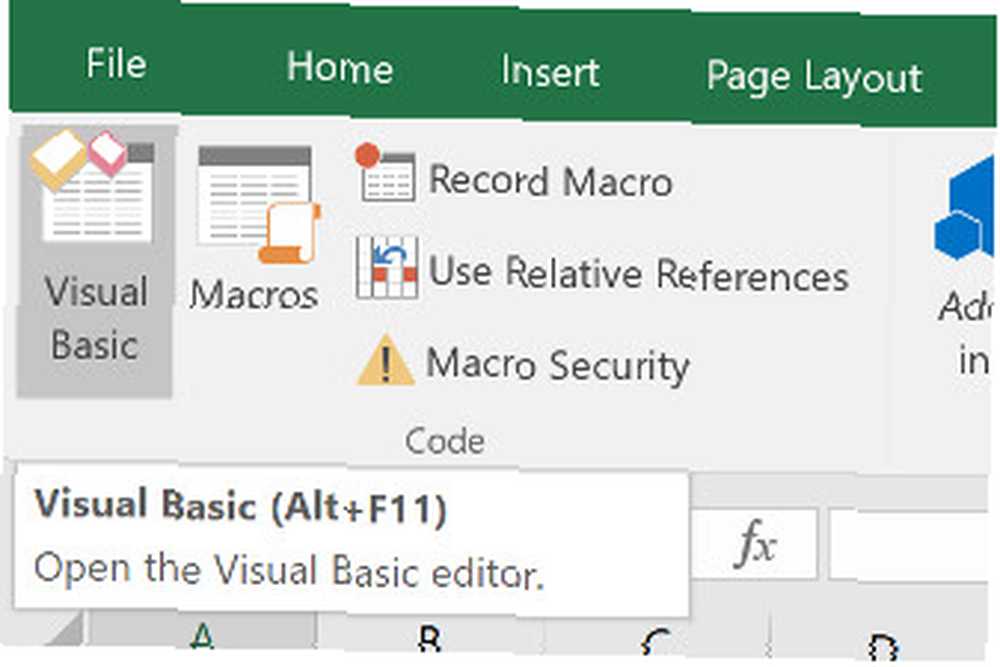
Jakmile jste v Editoru, vyberte List, který chcete skrýt z Projekt okno.
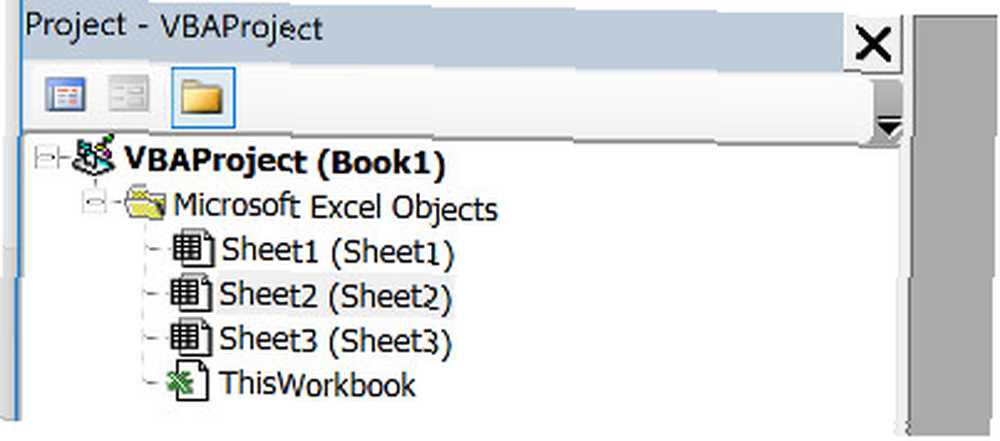
Poté přepněte na Vlastnosti okno a najít Viditelné atribut.
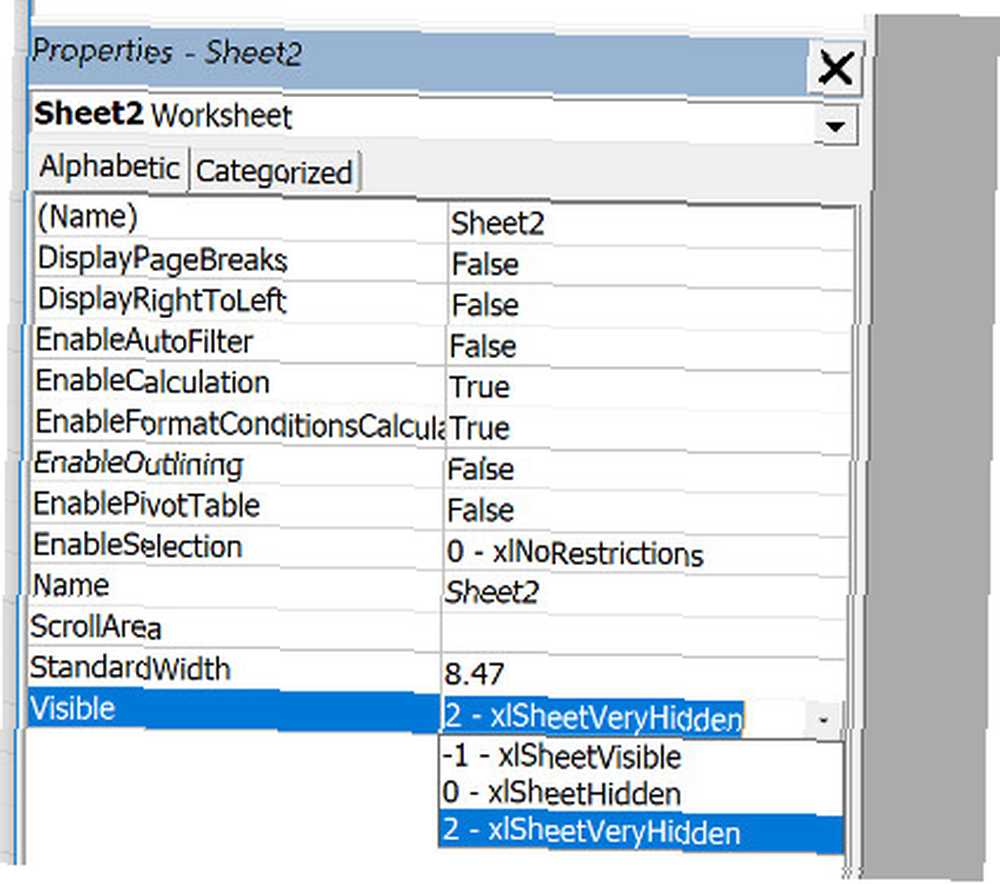
Použití rozevíracího seznamu Jak vytvořit rozevírací seznam v Excelu Jak vytvořit rozevírací seznam v Excelu Excel podporuje univerzální možnosti rozevíracího seznamu. Používejte je k ovládání vstupu uživatele. Ukážeme vám, jak přidat rozevírací seznamy do tabulek aplikace Excel. , můžeme přepnout na Skrytý, což je stejné jako normální ovládání, kterým jsme právě procházeli. Můžeme také vybrat Velmi skryté, což znamená, že kdokoli, kdo používá tabulku, musí ponořit do jazyka, aby odhalil list.
To je užitečné, pokud chcete zajistit, aby nikdo náhodně neprovedl změny, nebo pokud existuje něco, co chcete mít mimo dohled z jiných důvodů. Odkrýt možnost se neobjeví obvyklým způsobem, takže nebude možné detekovat další list bez přístupu do editoru jazyka.
Vybrat Velmi skryté, pak se vraťte do Excelu. Váš list bude zakrytý a Odkrýt možnost by měla být zobrazena šedě.
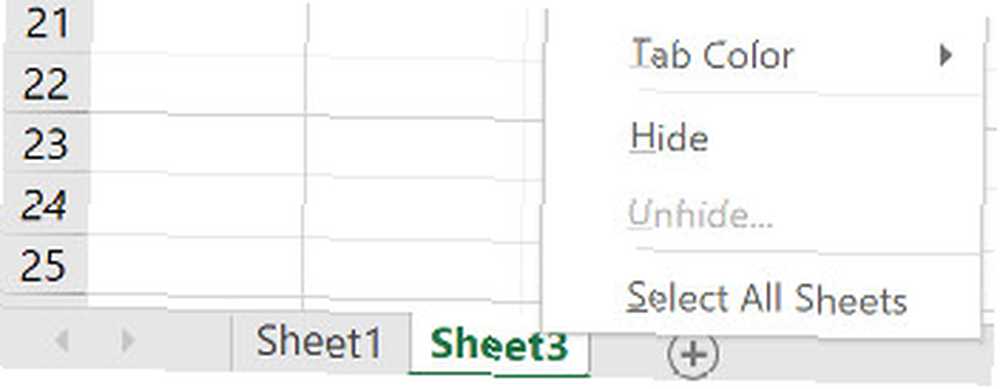
Chcete-li tento proces zvrátit, stačí otevřít Editor a změnit parametr zpět.
Buďte opatrní, co skrýváte
Schopnost skrýt konkrétní list aplikace Excel může být velmi užitečná, ale může také způsobit některé velké bolesti hlavy.
Pokud převedete vlastnictví dokumentu 5 Nastavení dokumentu Excelu, na které musíte nikdy zapomenout 5 Nastavení dokumentu Excelu, na které musíte zapomenout na kontrolu Pokud vyberete šablonu aplikace Excel nebo sdílíte tabulku, může obsahovat vlastní nastavení, která nechcete kdokoli vidět. Vždy zkontrolujte tato nastavení. jiné osobě, ujistěte se, že jsou si vědomi všech listů, které jste mohli skrýt. Jinak mohou být ponecháni poškrábat hlavu, aby se pokusili zjistit, odkud pocházejí určité hodnoty nebo jak je nastavena konkrétní funkce..
Máte nějaké tipy, jak efektivně skrýt a zobrazit Tabulky v Excelu? Hledáte pomoc s technikou z tohoto průvodce? Proč se připojit ke konverzaci v níže uvedené sekci komentáře?











